Kā savienot zibatmiņu ar klēpjdatoru?
 Nepieredzējuši klēpjdatoru lietotāji bieži saskaras ar problēmām, kuras faktiski ir viegli atrisināt. Tātad, pat tāds šķietami vienkāršs uzdevums kā zibatmiņas diska pievienošana var radīt grūtības. Vēlāk rakstā mēs detalizēti aplūkosim, kā pareizi ar tiem strādāt, lai neradītu sev nevajadzīgas nepatikšanas.
Nepieredzējuši klēpjdatoru lietotāji bieži saskaras ar problēmām, kuras faktiski ir viegli atrisināt. Tātad, pat tāds šķietami vienkāršs uzdevums kā zibatmiņas diska pievienošana var radīt grūtības. Vēlāk rakstā mēs detalizēti aplūkosim, kā pareizi ar tiem strādāt, lai neradītu sev nevajadzīgas nepatikšanas.
Darbs ar zibatmiņu iesācējiem
Pirmais solis ir pareizi ievietot disku. Tas ir diezgan vienkāršs uzdevums. Lai to izdarītu, pārbaudiet ierīces virsmu un atrodiet tai īpašu caurumu. Parasti ir vairāki no tiem, sānos vai aizmugurē. Blakus tiem parasti ir austiņu un mikrofona ligzdas.
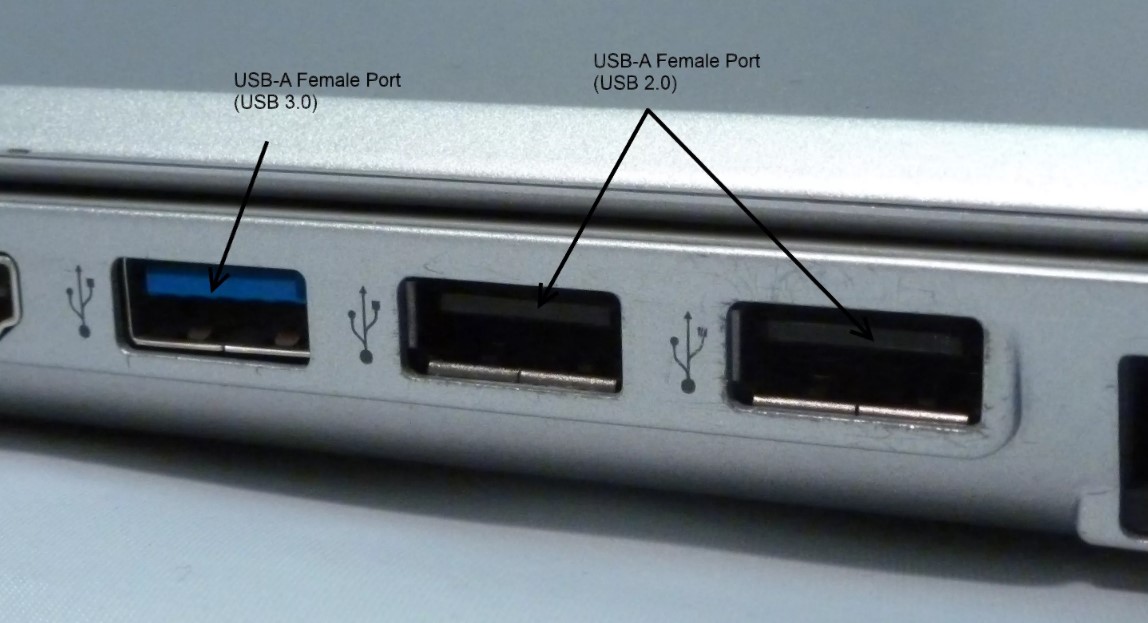
Katram modernam klēpjdatoram un pat planšetdatoram vai televizoram ir USB porti. Savienotājs ir aprīkots ar “zarojuma” ikonu un ir viegli atpazīstams. Ir svarīgi pareizi novietot ierīces kontaktus attiecībā pret USB savienotāja kontaktiem. Parasti ražotāja nosaukums ir augšpusē.
Padoms! Pirms klēpjdatora ieslēgšanas vai pēc pilnīgas ielādes noteikti ievietojiet USB zibatmiņas disku. Pretējā gadījumā sistēma to var neatpazīt, un jums būs jārestartē.
Ja operētājsistēma darbojas nevainojami, tā pati atradīs un instalēs draiverus un pēc tam atver automātiskās palaišanas logu. Diemžēl tas ne vienmēr notiek. Gadās, ka lietotāji nogaida pāris minūtes, bet nekādas darbības nenotiek. Tas var būt saistīts ar aparatūras darbības traucējumiem vai programmatūras kļūmi.Pirmkārt, jums vajadzētu noņemt zibatmiņas disku un mēģināt ievietot to citā portā.

Labāk ir pārbaudīt tā izmantojamību citā klēpjdatorā. Ja zibatmiņas disks tiek savienots bez problēmām, acīmredzami problēma ir savienotājā. Ir pieslēgvietas, kuras, ja vienlaikus ir pievienots liels skaits ierīču, dažas tās neredz jaudas vai RAM trūkuma dēļ.
Ja zibatmiņas disks netiek savienots un tajā bija daudz vērtīgas informācijas, jums tas būs jānogādā servisa punktā. Ja nebija īpaši svarīgu datu, tad loģiskāk tos aizstāt ar jaunu.
Uzmanību! Ja pirmo reizi nevarat ievietot zibatmiņas disku, jums nav jāpiemēro spēks. Vienkārši apgrieziet disku un mēģiniet to ievietot vēlreiz.
Klēpjdators
Klēpjdators ir mazāka personālā datora kopija. Tajā ir tās pašas daļas, tikai mazākas. Tāpēc šādas ierīces ir daudz dārgākas.

Pateicoties kompaktajam izmēram, šī ierīce ir ļoti ērta. Varat to viegli paņemt līdzi un veikt darījumus jebkurā laikā un vietā.
Zibatmiņas disks
Šis ir viens no populārākajiem un ērtākajiem datu nesējiem. Zibatmiņas disks ir uzticams un reti neizdodas. Produkts nebaidās no skrāpējumiem, kritieniem, un tehnoloģiski progresīvāks dizains var izturēt pat peldēšanu ūdenī.

Zinot to kvalitātes īpašības, daudzi lietotāji tiek zaudēti, kad zibatmiņas disks sāk sabojāt.
Atsauce! Zibatmiņas disks ir moderns kādreiz populāro un novecojušo diskešu analogs.
Kā lietot zibatmiņas disku?
Kad zibatmiņas disks ir ievietots, varat sākt. Izpildiet šīs vadlīnijas:
- Atveriet Mans dators. To var izdarīt, izmantojot izvēlni Sākt vai darbvirsmu.
- Jāparādās atbilstošai ikonai ar nosaukumu “Noņemams disks”.
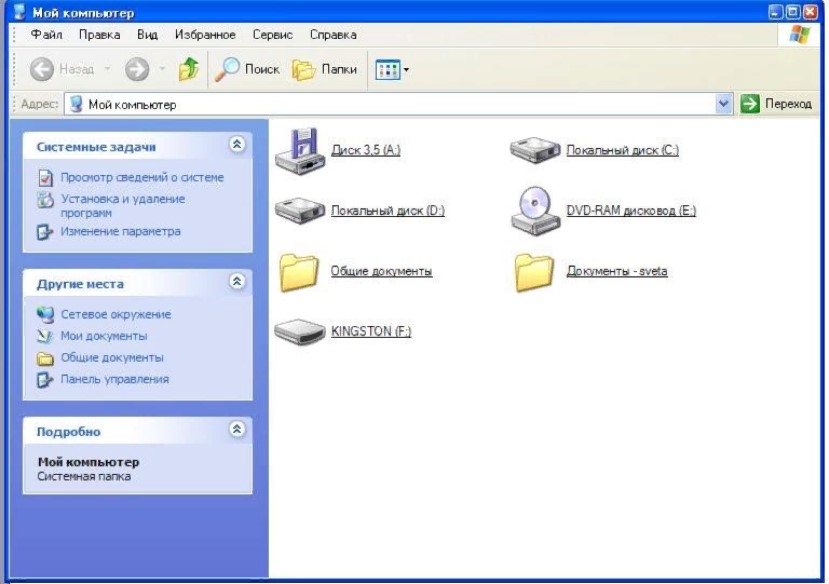
- Atveriet zibatmiņas disku (KINGSTON (F:), noklikšķinot ar peles kreiso taustiņu.
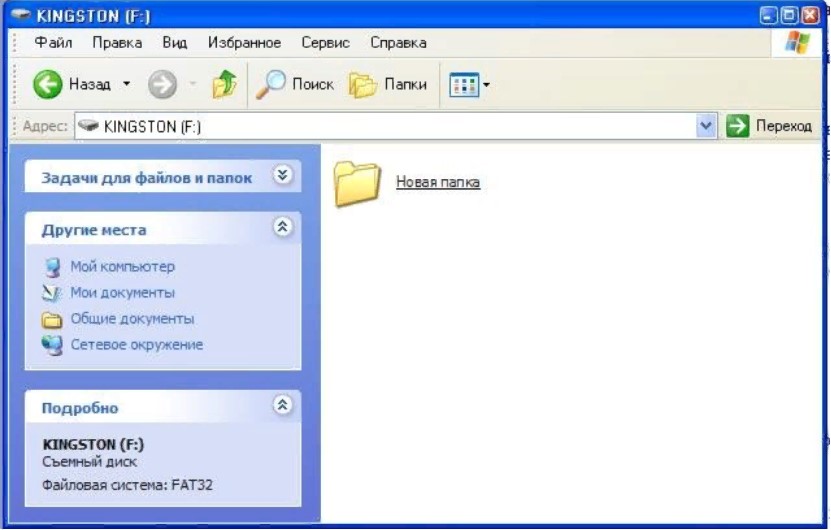
- Pēc tam ir jāatver diska saturs: visi tajā ierakstītie faili un mapes.
- Zibatmiņas disku var izmantot tāpat kā parastu disku: gan no tā, gan uz to var kopēt dažāda veida dokumentus. Ir svarīgi zināt, ka tā ātrums ir mazāks par cietā diska ātrumu. Tāpēc darbam ar to ir nepieciešams nedaudz vairāk laika.
- Jebkuru dokumentu ir viegli pārsūtīt no darbvirsmas uz zibatmiņas disku. Vienkārši izmantojiet peli, lai velciet dokumentu atlasītajā zibatmiņas diska mapē un atlaidiet to. Tas ir vienkāršākais kopēšanas veids.
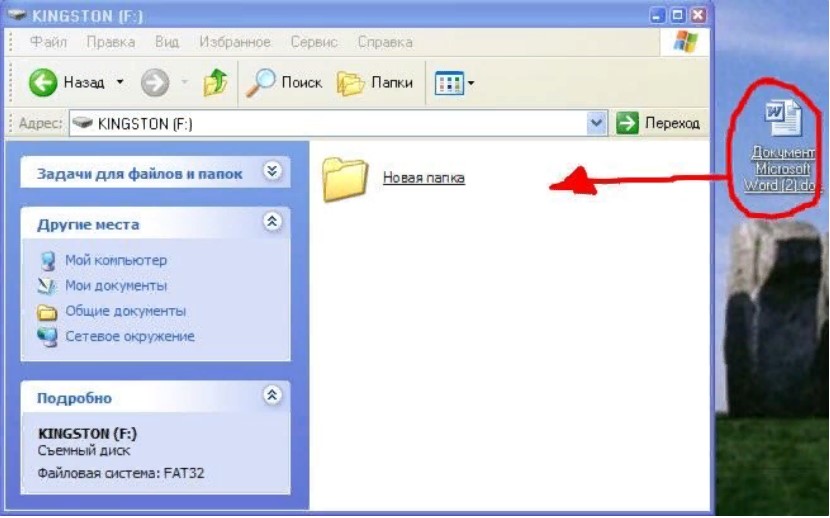
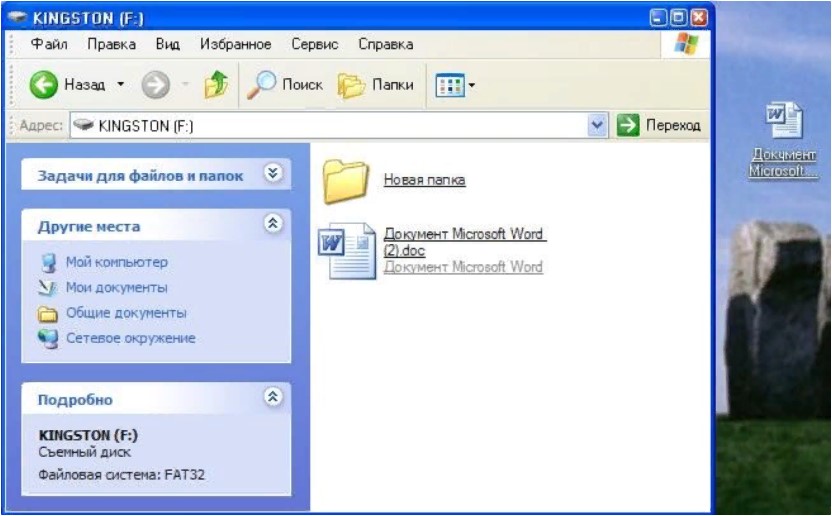
- Viens no obligātajiem drošas darbības nosacījumiem ir tas, ka informācijas ierakstīšanas laikā disku nekādā gadījumā nedrīkst noņemt. Tas var izraisīt datu iznīcināšanu un ierīces bloķēšanu.
- Lai pareizi pabeigtu darbu un izņemtu ierīci no klēpjdatora, jums jāatrod ikona, kas atrodas apakšējā labajā pusē blakus pulkstenim. Noklikšķiniet uz tā vienreiz ar kreiso pogu. Šī izvilkšana būs droša un saglabās informāciju.
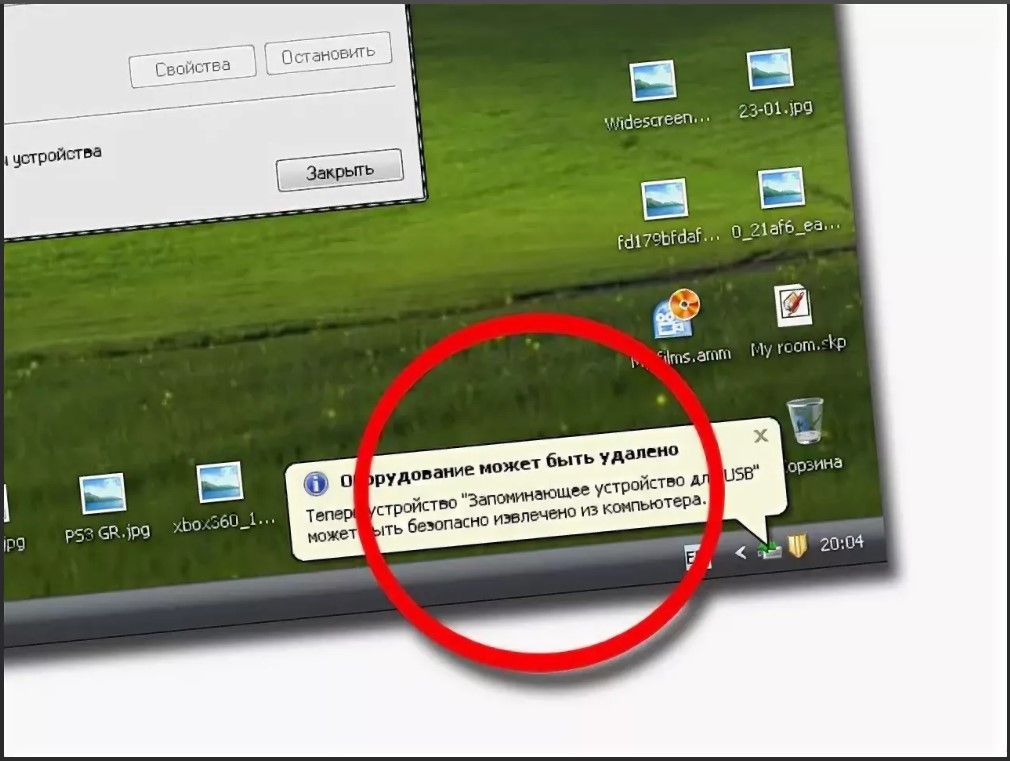
- Pēc ziņojuma, ka iekārtu var noņemt, zibatmiņas disku var noņemt.
- Ja tomēr, ierakstot failus, ierīce tika fiziska noņemta, zibatmiņas disku var pārformatēt. Lai to izdarītu, ar peles labo pogu noklikšķiniet un atlasiet “Formatēt”. Kad process ir pabeigts, disks tiks notīrīts un to varēs atkal izmantot.

Svarīgs! Zibatmiņas diskam var būt jebkurš nosaukums. Piemēram, “KINGSTON (F:)”, kur KINGSTON ir ražotāja nosaukums un F ir diska nosaukums.
Informācijas glabāšanas ierīces šķietamā lietošanas vienkāršība bieži vien noved pie neuzmanīgas apiešanās ar to, kā rezultātā prece var sabojāt un sabojāt visnepiemērotākajā brīdī.Tāpēc jums jāzina vienkārši noteikumi zibatmiņas diska pievienošanai klēpjdatoram.





